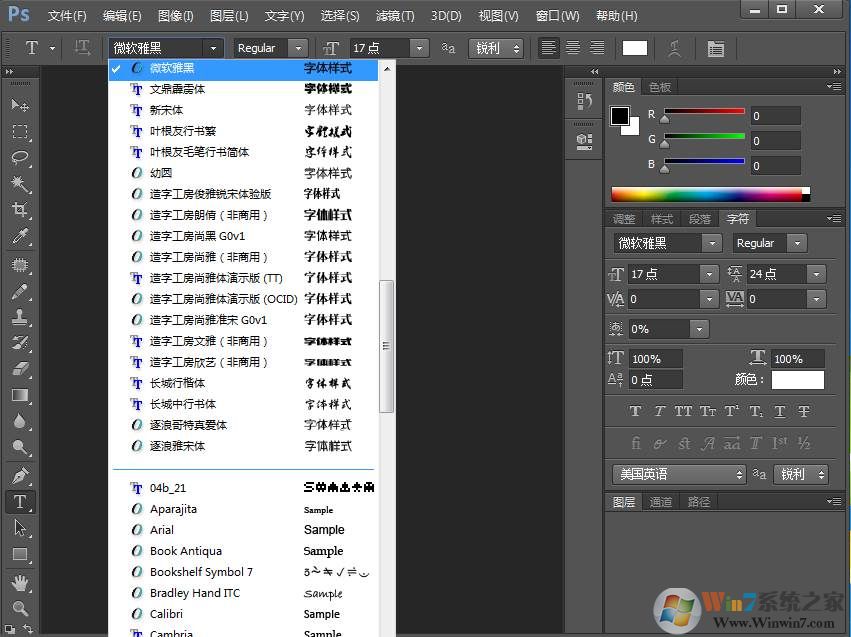
其实在Win10下给PS安装字体很简单,我们只要在Win10下安装字体,打开PS软件之后就可以显示出来了,一起来看看步骤
Win10安装字体方法一:
1、把下载好的字体解压出来,我们可以看到TTF字体文件,右键下载好的字体,选择“安装”进行字体安装;
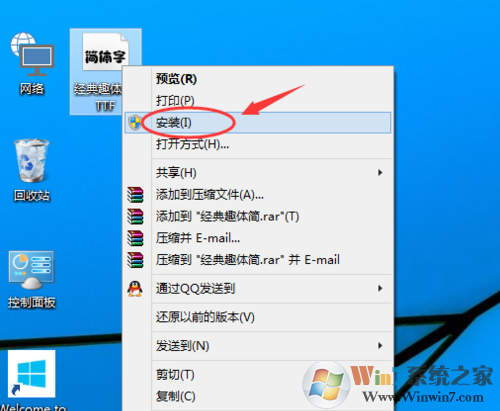
Win10字体安装力图
2、点击后,字体正在安装中;

字体安装软件图2
3安装完成后,在Win10字体文件夹里就可以看到刚才安装的字体。
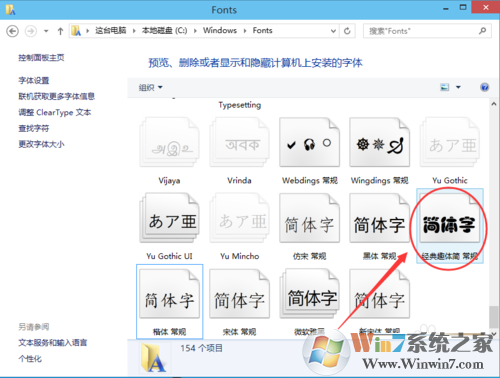
Win10安装字体方法二:
打开Win10的字体安装文件夹,可以双击打开这台电脑--》打开C盘--》打开Windows--》打开Fonts文件夹;
复制下载好的字体,可以是一个也可以是批量复制。
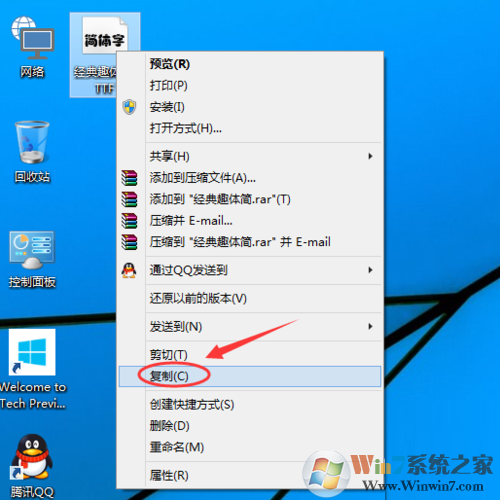
photoshop字体安装
在Win10字体文件夹,直接复制安装字体;
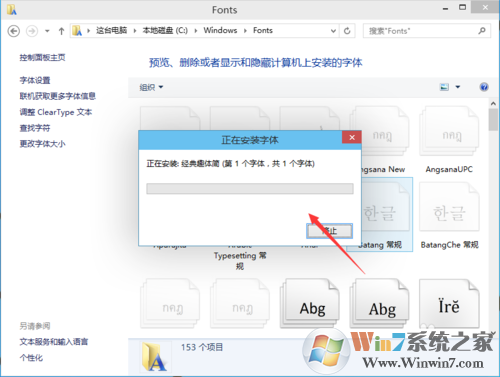
PS字体安装图
Win10字体安装完毕后,在字体文件夹里就可以看到刚才安装的字体啦。
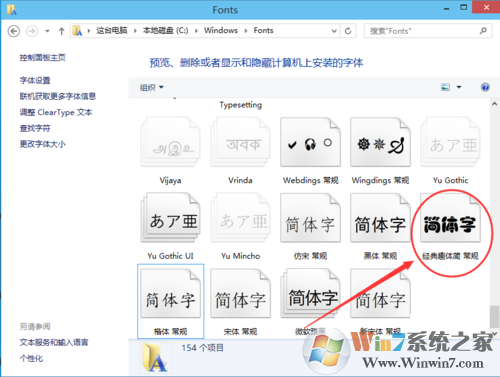
等到Win10字体安装完毕之后,我们再打开PS软件,就可以发现选择文字工具之后就能看到新安装的字体了。